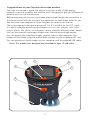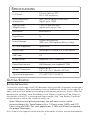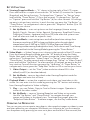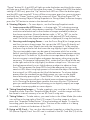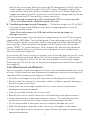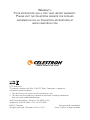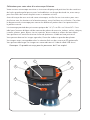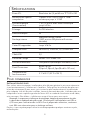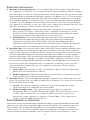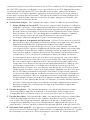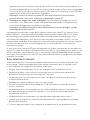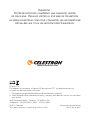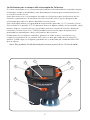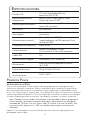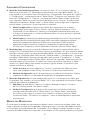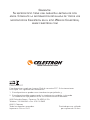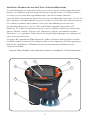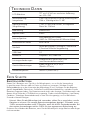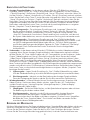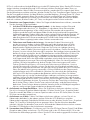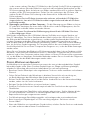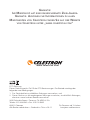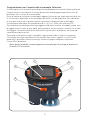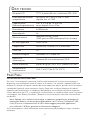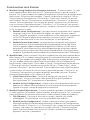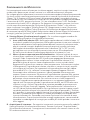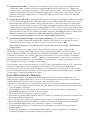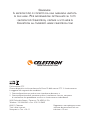Celestron 44310 LCD Hheld Microscope Manuale utente
- Categoria
- Microscopi
- Tipo
- Manuale utente
Questo manuale è adatto anche per
La pagina si sta caricando...
La pagina si sta caricando...
La pagina si sta caricando...
La pagina si sta caricando...
La pagina si sta caricando...
La pagina si sta caricando...
La pagina si sta caricando...
La pagina si sta caricando...
La pagina si sta caricando...
La pagina si sta caricando...
La pagina si sta caricando...
La pagina si sta caricando...
La pagina si sta caricando...
La pagina si sta caricando...
La pagina si sta caricando...
La pagina si sta caricando...

MANUAL DE INSTRUCCIONES
N.º DE MODELO #44310
MiniMicroscopio
Digital portátil lcD
SPANISH
La pagina si sta caricando...
La pagina si sta caricando...
La pagina si sta caricando...
La pagina si sta caricando...
La pagina si sta caricando...
La pagina si sta caricando...
La pagina si sta caricando...
La pagina si sta caricando...
La pagina si sta caricando...
La pagina si sta caricando...
La pagina si sta caricando...
La pagina si sta caricando...
La pagina si sta caricando...
La pagina si sta caricando...
La pagina si sta caricando...

MANUALE DI ISTRUZIONI
MODELLO N. 44310
Microscopio Digitale
coMpatto lcD
ITALIAN

2
Congratulazioni per l’acquisto del microscopio Celestron.
Il microscopio è uno strumento ottico di precisione prodotto con materiali di alta qualità che
ne garantiscono la resistenza e una lunga durata ed è stato progettato per fornire anni di
prestazioni con il minimo di manutenzione.
Prima di cercare di utilizzare il microscopio, leggere le istruzioni per acquistare familiarità con
le sue funzioni e operazioni al fine di rendere più facile l’uso del dispositivo. Per individuare
le varie parti esaminate in questo manuale, consultare il diagramma del microscopio.
Il microscopio offre fattori di ingrandimento di 1 a 3,7x e 1 a 54x sullo schermo LCD.
È particolarmente adatto per esaminare oggetti solidi come monete, francobolli, pietre, resti
di oggetti antichi, insetti, piante, pelle, pietre preziose, circuiti stampati, materiali vari e molti
altri oggetti. Consente anche di esaminare alcuni tipi di vetrini di preparati, con fattore di
ingrandimento basso o alto.
È possibile visualizzare immagini ingrandite, registrare dei video o acquisire istantanee.
Le immagini verranno memorizzate sulla memoria flash interna, oppure su una SD card
opzionale. È possibile caricare le immagini salvate sul proprio computer utilizzando
il cavo USB in dotazione.
Nota: questo prodotto è stato progettato e concepito per l’uso da parte di persone
di almeno 13 anni di età!
1
2
3
4
5
6
7
8
9

3
inforMazioni sul DiagraMMa
1. Schermo LCD da 2,4" (60 mm)
2. Pulsante “M” - Impostazioni
Modalità/Menu
3. Pulsante di alimentazione -
Acceso/Spento
4. Pulsante Snapshot/Video
(Istantanea/Video) e OK/
Confirm (OK/Conferma)
5. Coperchio del vano batterie
6. Pulsante Su - Su e LED -
3 acc./6 acc./sp.
7. Pulsante giù - Giù e zoom digitale
8. Commutazione alimentazione
e ghiera di messa a fuoco
9. Coperchio LED
10. Slot per SD card
11. Zigrinatura per impugnatura
antiscivolo
12. Porta USB
12
11
10

4
Dati tecnici
Schermo LCD TFT 2,4 pollici/60 mm, risoluzione 320 x 240
Risoluzione del sensore/
interpolazione
Sensore 3 MP CMOS 2.048 x 1.536;
digitale fino a 12 MP
Capacità ottica
(Fattore di ingrandimento)
Da 1 a 3,7x e da 1 a 54x con
zoom digitale fino a 216x
Illuminazione 6 LED bianchi
Zoom digitale 4x
Memoria interna
Memoria flash da 128 MB
(3 MP - per circa 250 istantanee e 5 min. di video)
SD card supportate Fino a 16 GB
Campo visivo 26 mm a 2x, 14 mm a 3,7x, 2,5 mm a 54x
Cavo USB 2,0
Formato immagine Istantanee: JPG - Video: AVI
Requisiti di
alimentazione
2 batterie AA (non in dotazione) 0,75 W
Peso e dimensioni 6,6 oz (187 g)/3,8" x 2,5" x 4,2" (96 x 63 x 107 mm)
Temperature di
funzionamento
Da 0 °C a 40 °C (da 32 °F a 104 °F)
Primi Passi
installazione Della Batteria
Per usare il microscopio è necessario installare due batterie AA, che forniscono energia al
dispositivo, consentendo di usarlo all’interno e all’esterno. Far scorrere il coperchio del vano
batterie (5), ubicato nella parte inferiore del microscopio, per aprirlo, quindi inserire le batterie
rispettando la polarità come mostrato in figura. Dopo aver installato le batterie chiudere il
coperchio del vano batterie. Le condizioni delle batterie sono indicate nella parte superiore
sinistra dello schermo LCD, in modalità di visualizzazione e in modalità video; viene visualizzato
il messaggio “Low Battery Condition” (Batterie in esaurimento) per informare l’utente di tale
condizione.
Nota: Quando non si utilizza il microscopio, è opportuno spegnerlo per prolungare la
durata delle batterie. La durata tipica delle batterie è di 1,5 ore se si utilizzano 3 LED,
o di 0,75 ore se si utilizzano tutti e 6 i LED. Nella maggior parte delle applicazioni,
sono sufficienti 3 LED per garantire un’illuminazione adeguata.
Se il microscopio non viene utilizzato per alcune settimane o per periodi più lunghi, rimuovere
le batterie.

5
configurazione Delle funzioni
A. Modalità Viewing/Snapshot (Visualizzazione/Istantanea) - È visibile la lettera “A” nella
parte superiore destra dello schermo LCD. Tenere premuto per un paio di secondi il
pulsante “M” (2) per accedere alla modalità di acquisizione (istantanea) e di configurazione
delle funzioni. Per passare dalla modalità “Capture” (Acquisizione) a quella di “Set up”
(Configurazione), tenere premuto il “Pulsante giù” (7) per alcuni secondi. Per passare
dalla modalità “Set up” (Configurazione), tenere premuto il “Pulsante su” (6) per alcuni
secondi. Tutte le impostazioni sono semplici da gestire e molto intuitive. All’interno di
ciascuna funzione, è possibile premere il “Pulsante su” o il “Pulsante giù” per spostarsi
tra le opzioni disponibili; premendo il pulsante “Snapshot” (Istantanea) (4) e portandolo
su OK si conferma la scelta.
1. Modalità Set up (Configurazione) - I principali elementi configurabili sono i seguenti:
Language (Lingua) (con la possibilità di scegliere tra inglese, francese, tedesco,
italiano, spagnolo, portoghese, cinese semplificato, cinese tradizionale, giapponese)
e Auto Off (Tempo di spegnimento automatico, trascorso il quale il sistema si
spegne automaticamente se non viene utilizzato per un certo periodo).
2. Modalità Capture (Acquisizione) - I principali elementi configurabili sono i seguenti:
Size (le dimensioni, ovvero le impostazioni di risoluzione del sensore da 3 MP a valori
inferiori o superiori mediante interpolazione digitale da 0,3 MP fino a 12 MP), oltre al
parametro EV Value (Exposure Value, valore di esposizione) per aumentare o ridurre il
livello di luminosità, e ai parametri Color choices (Scelte di colore) e Time Stamp (Marca
temporale). È possibile tornare alla modalità di visualizzazione premendo il “Pulsante giù”.
B. Modalità Video - Viene visualizzata l’icona di una videocamera nella parte superiore destra
dello schermo LCD. In modalità Viewing/Snapshot (Visualizzazione/Istantanea), premere il
pulsante “M” per accedere alla modalità Video. A questo punto, tenere premuto il pulsante
“M” per accedere alle funzioni Video Output (Uscita video) e Set up (Configurazione).
Per passare da “Video Output” (Uscita video) a “Set up” (Configurazione), tenere premuto
il “Pulsante giù” per alcuni secondi; per passare da “Set up” a “Video Output”, tenere
premuto il “Pulsante su” per alcuni secondi. Tutte le impostazioni sono semplici da gestire
e molto intuitive. All’interno di ciascuna funzione, è possibile premere il “Pulsante su” o il
“Pulsante giù” per spostarsi tra le opzioni disponibili; premendo il pulsante “Snapshot”
(Istantanea) e portandolo su OK si conferma la scelta.
1. Video Output (Uscita video) - Consente di configurare il parametro “Size”
(Dimensioni), ovvero la risoluzione video quando VGA è quella predefinita,
oltre al parametro “EV” (come descritto in precedenza).
2. Modalità Set Up (Configurazione) - Vedere la descrizione disponibile nella sezione
dedicata alla modalità Viewing/Snapshot (Visualizzazione/Istantanea) per quanto
riguarda le lingue e il tempo di spegnimento automatico.
C. Modalità Playback (Riproduzione) - In questa modalità è possibile visualizzare le istantanee
e i video registrati. Per accedere a questa modalità, premere il pulsante “M” e ruotare da
Viewing/Snapshot (Visualizzazione/Istantanea) a Video to Replay (Video da riprodurre).
1. Play (Riproduci) - Consente di eliminare le immagini, copiarle sulla scheda
o proteggerle. Il funzionamento è simile a quello delle altre modalità.
2. Modalità Set Up (Configurazione) - Vedere la descrizione relativa alle modalità
Viewing/Snapshot (Visualizzazione/Istantanea) e Video set up (Configurazione
video) Utilizzare il “Pulsante su” e il “Pulsante giù” per navigare tra le miniature delle
immagini e dei video. Per ingrandire le immagini, premere il “Pulsante Snapshot/
Video” (Istantanea/Video). Per eliminare le immagini, accedere alla modalità Play
(Riproduci), descritta in precedenza.

6
funzionaMento Del Microscopio
Il microscopio può essere utilizzato per visualizzare oggetti, acquisire immagini istantanee
o video che si potranno poi salvare e caricare in un secondo momento sul computer.
Per svolgere qualsiasi operazione è necessario innanzitutto accendere il dispositivo premendo
(su alcune unità è necessario tenerlo premuto per alcuni secondi) il pulsante di alimentazione
“Power” (3). Si illumina un LED rosso sotto il pulsante e poco dopo si accende lo schermo,
illuminato da tre LED. Per modificare il numero di LED (le impostazioni predefinite prevedono
l’accensione di 3 LED), premere il pulsante “Su” per accendere tutti e 6 i LED. Premendo
nuovamente il pulsante i LED si spengono. Per spegnere il microscopio, premere (su alcune
unità è necessario tenerlo premuto) il pulsante di alimentazione “Power”: sullo schermo
viene visualizzato il messaggio “Shutting Power Off” (Spegnimento in corso). Per passare
dalla modalità Viewing Objects/Taking Snapshots (Visualizzazione di oggetti/Acquisizione
di istantanee) a quella di Taking Videos (Acquisizione video) o Review Images (Visualizzazione
immagini), premere il pulsante “M” e ruotarlo selezionando la funzione desiderata.
A. Viewing Objects (Visualizzazione di oggetti) - Per visualizzare oggetti accedere alla
modalità Viewing/Snapshot (Visualizzazione/Istantanea).
1. Icone visibili sullo schermo LCD - Nell’angolo superiore destro è visibile la lettera “A”
che indica la modalità di visualizzazione. Nell’angolo superiore sinistro sono indicate le
condizioni delle batterie. Nell’angolo inferiore destro è mostrata la risoluzione scelta,
oltre al numero di immagini disponibili (ancora da acquisire) in quella risoluzione.
Nell’angolo inferiore destro è presente anche l’indicazione “M” o “SD” (o simili),
per segnalare se si sta utilizzando la memoria interna o una SD card opzionale.
Sul lato sinistro è indicato il livello di zoom digitale (se la funzione è in uso).
2. Messa a fuoco e commutazione dell’alimentazione - Utilizzare la ghiera di messa
a fuoco (8) per modificare l’alimentazione e per mettere a fuoco, al fine di visualizzare
immagini nitide. Il coperchio dei LED (9) può essere appoggiato direttamente
sull’oggetto da osservare. Iniziare sempre con l’ingrandimento inferiore (3,7x),
portando la ghiera di messa a fuoco completamente a sinistra, quindi ruotare
leggermente la ghiera fino a mettere a fuoco correttamente. Le osservazioni migliori
si ottengono con l’ingrandimento inferiore, che offre un campo visivo più ampio e
un’immagine più luminosa. Per impostazioni di ingrandimento ancora più ridotte
(passando da 3,7x a 1x), sollevare il microscopio rispetto all’oggetto. Poiché il
microscopio viene sollevato e la potenza si riduce, potrebbe essere necessario
mettere a fuoco nuovamente. Per passare all’ingrandimento superiore (54x), portare
la ghiera di messa a fuoco completamente a destra e ruotare leggermente la ghiera
per mettere a fuoco correttamente. Per una buona messa a fuoco è opportuno
utilizzare l’ingrandimento superiore direttamente su un oggetto o leggermente
sopra di esso. Per quanto riguarda l’ingrandimento inferiore, tre LED di solito sono
sufficienti, ma se si utilizza l’ingrandimento superiore potrebbe essere necessario
utilizzare sei LED per illuminare l’oggetto. Tenere presente che l’utilizzo di tutti e
sei i LED riduce la durata delle batterie. Per ingrandimenti superiori rispetto a quelli
standard è possibile utilizzare la funzionalità di zoom digitale premendo il “Pulsante
giù” quando ci si trova nelle modalità Viewing (Visualizzazione) o Video. Premendolo
una volta si accede allo zoom digitale 2x, mentre premendolo una seconda volta
si passerà allo zoom 4x. Premendo nuovamente il pulsante la funzionalità di zoom
viene disattivata. Questa funzionalità offre vantaggi supplementari, consentendo di
ingrandire in modo digitale le immagini per renderle più fruibili quando si osservano
alcuni oggetti.
B. Acquisizione di istantanee - Per acquisire istantanee è necessario passare alla modalità
Viewing/Snapshot (Visualizzazione/Istantanea). Premere il pulsante “Snapshot/Video”
(Visualizzazione/Istantanea): l’immagine verrà memorizzata sulla memoria interna o sulla
SD card eventualmente in uso.

7
C. Acquisizione di video - Per acquisire un video è necessario passare alla modalità Video
(l’icona del video è visibile nella parte superiore destra dello schermo LCD). Dopo aver
messo a fuoco l’immagine, premere il “Pulsante Snapshot/Video” (Istantanea/Video) (4) per
avviare la registrazione. Per interrompere la registrazione, premere nuovamente lo stesso
pulsante. Durante la registrazione, la durata del video è visualizzata nella parte inferiore
dello schermo LCD.
D. Utilizzo di una SD card - È anche possibile acquisire immagini (istantanee o video) utilizzando
una SD (Secure Digital) card. La SD card viene inserita nello slot per SD card (10), sul retro
del microscopio. Se la SD card è inserita correttamente, l’icona SD card sarà visibile nella
parte inferiore destra dello schermo LCD. Nella parte inferiore destra dello schermo viene
anche indicata la quantità di memoria disponibile sulla SD card. Durante l’acquisizione delle
immagini, queste vengono salvate sulla SD card, non sulla memoria di archiviazione interna.
Non estrarre o inserire la SD card bruscamente, altrimenti potrebbero verificarsi degli errori.
Nota: Se si inserisce o si rimuove una SD card mentre lo schermo LCD è acceso,
lo schermo potrebbe spegnersi e/o la SD card potrebbe subire danni.
E. Trasferimento delle immagini sul proprio computer - Per trasferire le immagini su un
PC o su un Mac è necessario disporre di una porta USB libera e di un programma per il
trattamento delle immagini da utilizzare per le istantanee e/o per i video.
Nota: Non scollegare il cavo USB durante il trasferimento delle immagini: si potrebbero
causare danni.
È possibile trasferire le immagini dalla memoria di archiviazione interna al proprio PC
utilizzando il cavo Mini USB in dotazione. Il terminale più piccolo del cavo può essere
inserito nella porta USB (12) disponibile sul retro del microscopio, mentre quello più grande
si collega al computer. Se il cavo è collegato correttamente, sullo schermo del microscopio
viene visualizzata l’indicazione “MSDC”, oppure un’indicazione o un’icona simile. Il computer
riconosce automaticamente il nuovo hardware. A questo punto, scegliere il programma con
cui si desidera trasferire le immagini sul computer.
Se le immagini sono state memorizzate su una SD card, è possibile trasferirle sul PC seguendo
lo stesso metodo descritto in precedenza. Per trasferire le immagini è anche possibile
rimuovere la SD card e inserirla nel computer (se è disponibile uno slot per SD card). In ogni
caso, sul computer verrà visualizzato un messaggio per chiedere quale programma si desidera
utilizzare per il trasferimento delle immagini.
cura, Manutenzione e garanzia
Questo microscopio è uno strumento ottico di precisione e va trattato sempre con cura.
Seguire questi suggerimenti per la cura e la manutenzione per assicurare che il microscopio
richieda pochissima manutenzione nel corso della sua durata utile.
• Riporreilmicroscopioinunambienteasciuttoepulito,all’internodellasaccaindotazione.
• Sesiusailmicroscopioallalucedirettadelsole,prestaremoltaattenzioneperevitaredanni
al microscopio o agli occhi.
• Nonrivolgeremaiilmicroscopiodirettamenteversoilsole,altrimentilavideocamera
potrebbe danneggiarsi e smettere di funzionare.
• Pulirelesuperciesterneconunpannoumido.
• Rimuoverelapolveredallesuperciotticheusandounaspazzoladisetoledicammelloouna
bomboletta di aria compressa.
• Nonsmontaremainépulirelesuperciotticheinterne.Questaoperazionevaeseguita
da tecnici qualificati presso la fabbrica o presso altre strutture di riparazione autorizzate.
• Perevitaredanneggiamenti,nonsmontarenéaprireilmicroscopio.
• Fareattenzionequandosimanipolanovetrinidipreparati,inquantoibordipossono
essere taglienti.
• Seloschermodovesserisultarebloccatoperqualsiasimotivo,spegnereeriaccendere
il dispositivo, oppure rimuovere e sostituire le batterie.

www.celestron.com
Dichiarazione FCC
Questo dispositivo risulta conforme alla Parte 15 delle norme FCC. Il funzionamento
è soggetto alle seguenti due condizioni:
1. Questo dispositivo non può causare interferenze dannose, e
2. Questo dispositivo deve accettare qualsiasi interferenza ricevuta, comprese
le interferenze che potrebbero causare un funzionamento indesiderato.
2835ColumbiaStreet•Torrance,CA90503U.S.A.
Telefono:310.328.9560•Fax:310.212.5835
©2011 Celestron Progettato e concepito per essere
Tutti i diritti riservati. utilizzato da persone di età non
StampatoinCina•03-11 inferiorea13anni.
Garanzia:
il microscoPio è coPerto Da una Garanzia limitata
Di Due anni. Per informazioni DettaGliate su tutti
i microscoPi celestron, visitare il sito web Di
celestron all’inDirizzo www.celestron.com
-
 1
1
-
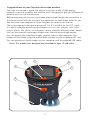 2
2
-
 3
3
-
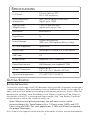 4
4
-
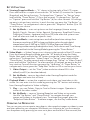 5
5
-
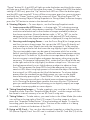 6
6
-
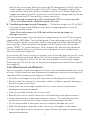 7
7
-
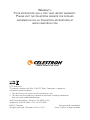 8
8
-
 9
9
-
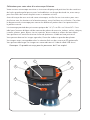 10
10
-
 11
11
-
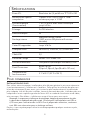 12
12
-
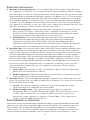 13
13
-
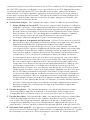 14
14
-
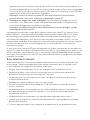 15
15
-
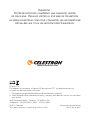 16
16
-
 17
17
-
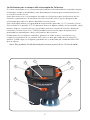 18
18
-
 19
19
-
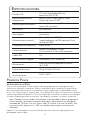 20
20
-
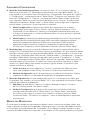 21
21
-
 22
22
-
 23
23
-
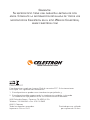 24
24
-
 25
25
-
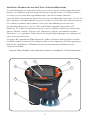 26
26
-
 27
27
-
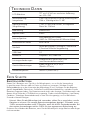 28
28
-
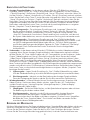 29
29
-
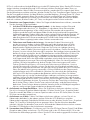 30
30
-
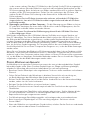 31
31
-
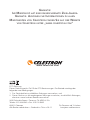 32
32
-
 33
33
-
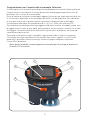 34
34
-
 35
35
-
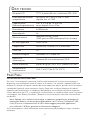 36
36
-
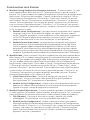 37
37
-
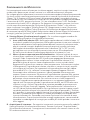 38
38
-
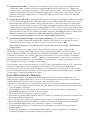 39
39
-
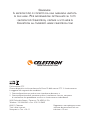 40
40
Celestron 44310 LCD Hheld Microscope Manuale utente
- Categoria
- Microscopi
- Tipo
- Manuale utente
- Questo manuale è adatto anche per
in altre lingue
Documenti correlati
-
Cosmos COSMOS LCD Portable Microscope Manuale utente
-
Celestron 44316 Manuale utente
-
Celestron 44345 Manuale utente
-
Celestron TetraView LCD Digital Microscope Manuale utente
-
Celestron PentaView Manuale utente
-
Celestron 44342 Manuale utente
-
Celestron 44430 Manuale utente
-
Celestron 44340 Manuale utente
-
Celestron LCD Digital Microscope II Manuale utente
-
Celestron 44340 Manuale utente